Hvordan legge til rammer på bildene med Microsoft Digital Image
Legge til rammer på bildene gjør dem skiller seg ut mer. De er også enkle å gjøre og ikke ta deg tid til å legge til bilder. Å finne den rette grensen er den eneste som tar tid. Så, ha det gøy og legge en ramme til bildene dine.
Bruksanvisning
1 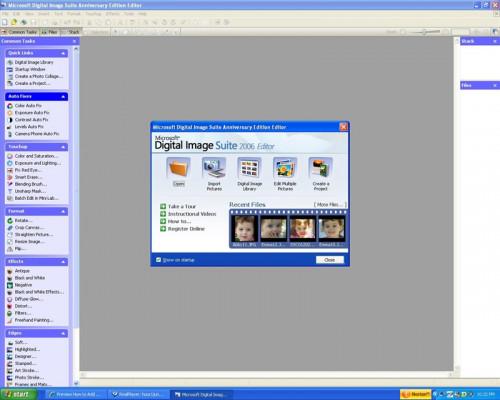
Åpne Microsoft Digital Image Software. Før du legger rammer på bildene, klikk på bildet Programvaren Microsoft Digital. Dette vil trolig bli funnet på datamaskinens skrivebord eller i en mappe på skrivebordet. Med programmet åpent, vil en starte opp vinduet. Det vil være fire alternativer for deg å velge mellom å åpne bilder. De er åpne filen mappen, importere bilder, digital bildebiblioteket, redigere flere bilder, og lage et prosjekt. Noen av disse alternativene vil tillate deg å ta opp bilder og legge en ramme rundt dem.
2 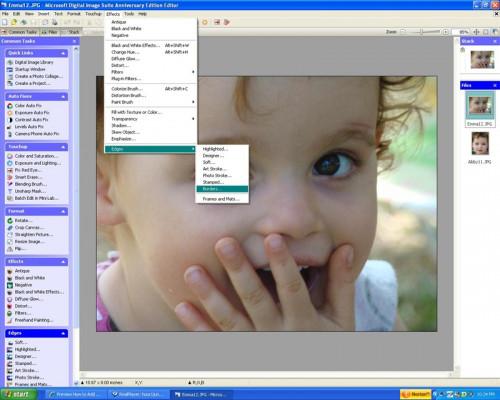
Klikk på effekter. Nå, søk etter effekter på første verktøylinjen øverst i programmet. Når effekten er klikket på, vil en rullegardinvinduet åpner. Dette er hvor du vil klikke på kantene. Under kantene er de seks stiler av grenser som kan brukes for å plassere rundt noen og alle bildene.
3 
Legg uthevede kanter. Under markerte grenser, kan du legge fem typer kantlinjer til bildene. Med den markerte grensen, kan det endres til en farge for å matche bildet. Det er opp til deg hvor grensen skal se eller hvilken farge skal brukes rundt bildet.
4 
Legg designer kanter. Ved bruk av en designer kanten, har du muligheten til å bruke kunstneriske, med tekst eller uten tekst rundt bildene dine. I dette bildet, er dette en av de mange ti stiler av grenser som kan brukes i henhold til kunstnerisk. Igjen, kan bli endret fargene til enhver farge som passer eller passer bildet.
5 
Legg myke kanter. En annen stil av grensen som kan legges til bildene dine kalles myke kanter. Denne grensen tillater bilder å se røykfylt. Den myke kanter grensen gir et bilde for å se lysere og kan bare brukes én måte. Tallene for å la bildet ditt går fra mørkere til lysere begynne på en og ender på 100.
6 
Legg kunst hjerneslag kanter. Dette er en annen grense som kan legges enkelt til et bilde. Dette kalles kunst stoke og det kommer i over 20 stiler. Du kan velge hvilken farger du ønsker for grensen. Dette kunst hjerneslag kanten kan også finjustert fra 1 til 100. Denne stilen grensen kan også sees foran eller bak et bilde.
7 
Legg til bildekantene. Ved bruk av foto kanter for grensen, er det over tretti stiler av grenser som kan brukes på bildene dine. Bilde kant grenser kan finjusteres fra en 1 til 100. Grensen kan også plasseres foran eller bak bildet ditt.
8 
Legg til rammer. Når du legger grenser, vil disse være den gammeldagse grenser trolig funnet i et tekstbehandlingsprogrammet eller trykkeri programvare. Hvis de bestemmer seg for å bruke noen av disse grensene, kan du velge fra forretnings grenser for å sy og håndverk. Blant disse grensene er 10 til 12 måter en ramme kan brukes på hvert bilde.
Hint
- Følge trinnene ovenfor vil få deg på vei til å skape vakre eller interessante bilder.
